我们将一生都保存在计算机上。从珍贵的照片到庞大的音乐收藏,所有内容都以数字形式保存。
但是所有数据都很脆弱。只需要一杯错误的咖啡或流氓电子组件就可以损失一切。那么,您花了无休止的时间来定制操作系统和常用应用程序以使它们都能按您想要的方式工作?
最终,您永远都不能太小心。您制作的数据备份越多越好。在本文中,我将重点介绍适用于Windows的最佳免费备份软件。
备份类型
备份可以分为两类:文件备份和系统备份(也称为系统备份)。系统映像)。文件备份创建单个文件的副本,系统备份将创建整个操作系统的副本。系统备份远大于文件备份。
文件备份可进一步细分为完全备份,差异备份和增量备份。
Windows本地工具
Windows提供了用于文件备份和系统映像的本地工具。在撰写本文时,该过程有些脱节。它同时使用“设置"应用程序和“控制面板"。据推测,它将在以后的更新中得到简化。
文件历史记录使您可以定期对PC上的任何个人数据进行定期计划的复制。该应用会将备份保存在外部驱动器上。
要设置该应用,请转到开始>设置>更新和安全>备份,然后选择要使用的驱动器
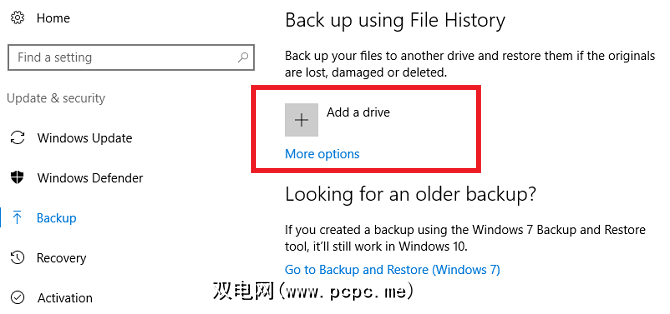
Windows将负责其余的工作。默认情况下,它将每小时备份一次用户文件夹中的所有内容。要更改要备份的文件夹和处理频率,请单击更多选项>请参阅高级设置。
导航到控制面板>备份和还原( Windows 7)>创建系统映像。 Windows将自动在系统中扫描合适的驱动器。选择您要保存系统映像的位置,然后按照屏幕上的说明进行操作。
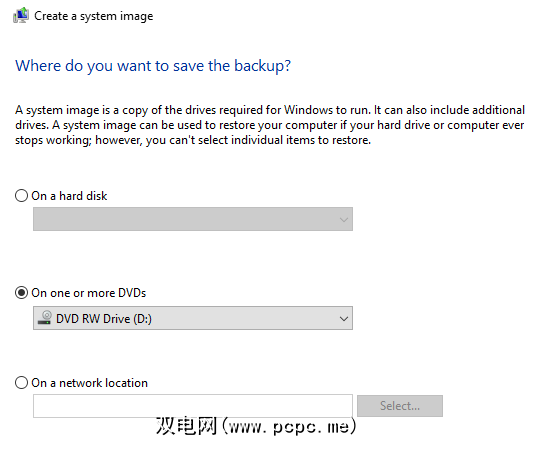
要还原个人文件,请转到开始菜单>设置>更新和安全性>备份>更多选项>还原。来自当前备份的文件。
将列出您使用“文件历史记录"进行的所有备份。您可以使用箭头键在版本之间循环。单击还原将文件保存回其原始位置,或右键单击并选择还原至将文件保存在其他位置。
还原系统映像,请转到开始>设置>更新和恢复>恢复>高级启动>立即重启。系统重新启动后,请转到疑难解答>高级选项>系统映像恢复。
第三方选项
Windows工具运行良好,但是使用领先的第三方工具之一将为您提供更多的选择和更大的灵活性。
关键优势:非常适合初学者。
AOMEI Backupper Standard可以说是一个很好的选择。
该应用程序可以创建系统映像,执行差异和增量文件备份以及备份外部硬盘驱动器,USB闪存驱动器,网络驱动器以及任何其他工具。 Windows可以识别的其他存储形式。它还可以备份计算机上的特定磁盘分区,而不是整个硬盘驱动器。
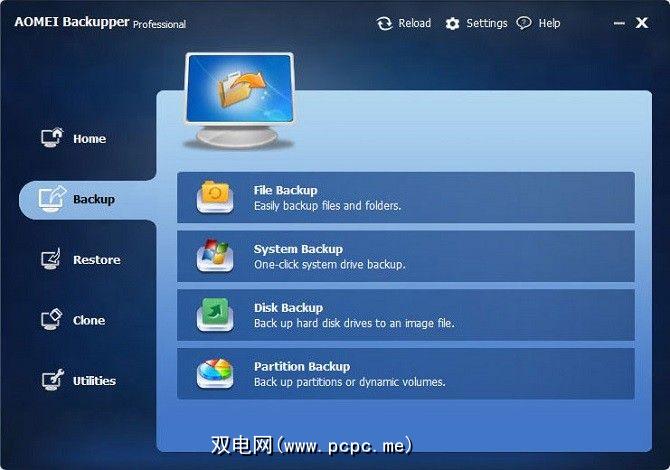
您只能将备份保存到外部驱动器,没有选择保存到云存储的选项。支持NTFS,FAT32,FAT16,EXT2和EXT3文件系统。
其最佳功能是能够根据用户登录,用户注销,系统启动等操作实时备份。
关键优势:轻量级应用程序。
个人备份是列表中最小的应用程序,重量仅为15 MB。它只能创建标准数据备份。
您可以将数据保存到任何目标文件夹,包括硬盘驱动器上的另一个文件。如果空间有限,它提供了一种将所有数据压缩为ZIP文件的方法,并且您可以使用AES算法加密所有数据以提高安全性。
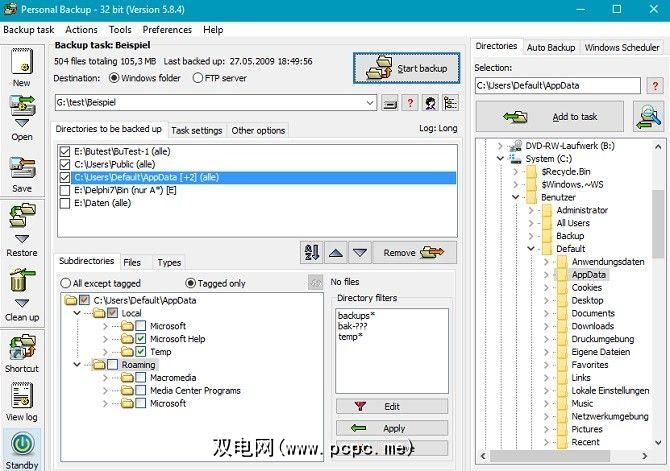
该应用可以自动安排备份时间。
关键优势:最好的全方位工具。
EaseUS Todo Backup Free拥有超过600万家庭用户,并且有充分的理由。
您可以使用它来备份数据,操作系统,硬盘,特定的磁盘分区和单个文件。它可以运行完整备份,增量备份和差异备份。还原时,您可以选择是要恢复单个文件,某些文件夹还是整个磁盘卷。
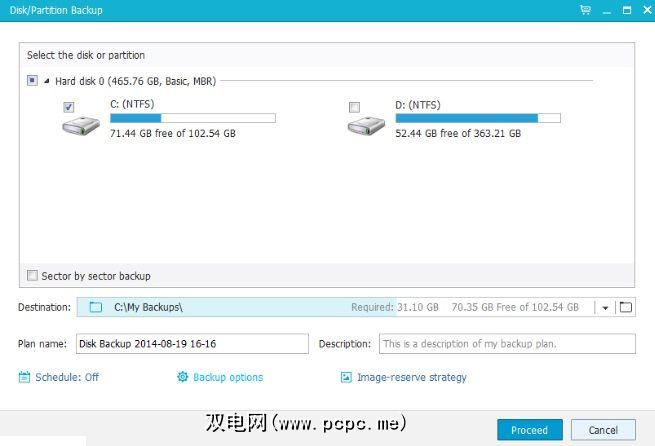
免费版本将允许您进行磁盘克隆,以便可以在SSD和HDD之间迁移操作系统。驱动器。这项24美元的高级服务包括基于事件的备份,Outlook备份和FTP异地复制。
其他有用的功能包括Android备份,受密码保护的备份,磁盘擦除,档案拆分,备份优先级设置和受限写入速度以减少对系统性能的影响。
键强度:高度可定制。
具有差异和增量备份,ZIP压缩,AES 256位加密,多个过滤器,调度程序和FTP备份,Cobian Backup已经是强大的产品。
它真正擅长的地方在于其令人印象深刻的定制选项。您可以使用100多种设置,所有这些设置都有助于确保您完全按照所需的方式创建备份。
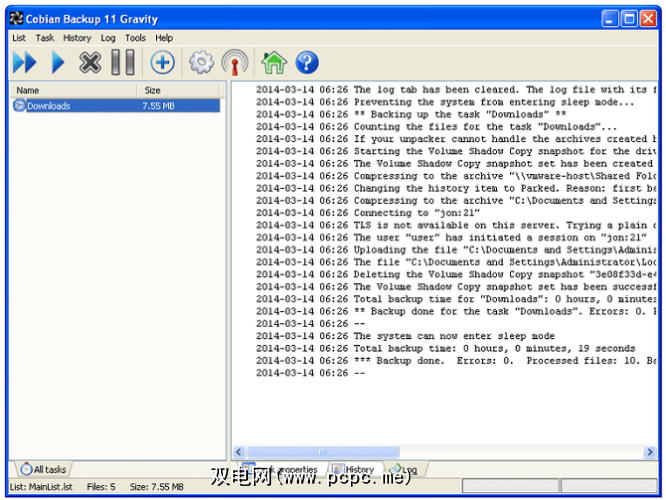
该应用程序还为您提供了一种将备份拆分成较小块的方法。如果目标媒体的存储量较小,这将非常有用。
最大的缺点是缺少还原选项:您必须手动浏览备份文件夹并检索文件。
主要优势:开源可启动环境。
Clonezilla不是可安装程序,而是从CD或USB驱动器启动的可启动环境。
它非常强大,但不强调易用性。与竞争对手(如重做备份和恢复)不同,它的主要重点是提供高级选项。如果您没有经验,应该给它一个宽的床位。如果您是专家,它可能是清单上最好的工具。

它有两种格式:Clonezilla Live和Clonezilla SE。 Clonezilla Live专为单机备份/还原而设计,而Clonezilla SE一次最多可以处理40台计算机。
该软件支持您可以想到的几乎每个文件系统,并且可以在本地磁盘上创建映像文件。 ,SSH服务器,Samba服务器,NFS服务器和WebDAV服务器。可以使用AES-256加密。
您最喜欢的备份软件?
我给了您五点建议,并向您介绍了本机Windows工具。这些应用程序具有不同的优势,旨在满足不同的用户需求。
但是还有更多免费的备份应用程序可用。如果我所介绍的软件都不吸引您,请改用FBackup,Macrium Reflect Free,Comodo BackUp或Genie9 Free Timeline。
您最喜欢哪个免费备份软件?是什么让它如此特别?我很想知道您的建议。您可以在下面的评论中留下提示。
图片来源:A3D / Shutterstock
标签: 数据备份 数据恢复 磁盘映像 还原数据 系统还原 Windows 10








